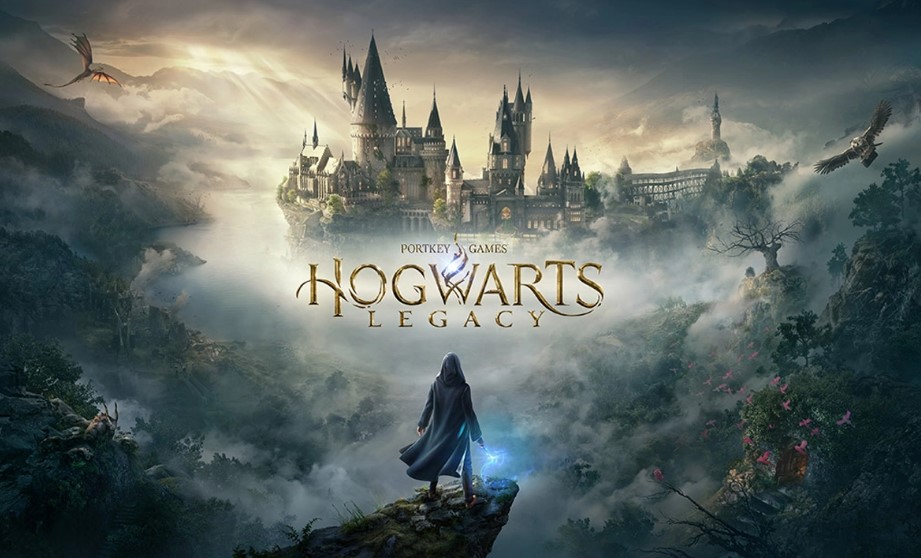Windows 11, kullanıcı dostu arayüzü ve gelişmiş özellikleri ile dikkat çekerken, ekran görüntüsü alma işlemini de oldukça kolaylaştırmıştır. Ekran görüntüsü almak, önemli bilgileri kaydetmek, bir sorun raporlamak veya anlık bir görüntüyü paylaşmak için sıkça kullanılan bir yöntemdir. Bu rehberde, Windows 11’de ekran görüntüsü almanın farklı yollarını detaylı olarak ele alıyoruz.
1. Print Screen tuşunu kullanarak ekran görüntüsü alma
1.Klavyenizde bulunan Print Screen (PrtSc) tuşuna basın. Bu işlem, ekranınızın tamamını kopyalar.

2.Ekran görüntüsünü bir yere yapıştırmak için Ctrl + V tuş kombinasyonunu kullanın. Örneğin, görüntüyü Paint veya Word gibi bir programa yapıştırabilirsiniz.
2. Windows + Print Screen ile ekran görüntüsü kaydetme
1.Windows tuşu ile birlikte Print Screen (PrtSc) tuşuna basın.
2.Bu işlem ekran görüntüsünü otomatik olarak kaydeder. Görüntü, Resimler > Ekran Görüntüleri klasörüne kaydedilir.
3. Snipping Tool kullanarak ekran görüntüsü alma
Windows 11, ekran görüntüsü almak için yerleşik bir araç olan Snipping Tool ile birlikte gelir.
1.Başlat Menüsü arama çubuğuna Snipping Tool yazın ve uygulamayı açın.
2.Açılan pencerede, ekranın tamamını, belirli bir bölgesini veya serbest biçimli bir alanı seçerek görüntü alabilirsiniz.
3.Çektiğiniz görüntüyü düzenlemek ve kaydetmek için Kaydet simgesine tıklayın.
4. Windows + Shift + S tuş kombinasyonunu kullanma
Bu yöntem, hızlı ve kolay bir şekilde ekran görüntüsü almanızı sağlar.
1.Windows + Shift + S tuşlarına aynı anda basın.
2.Ekranın üst kısmında bir araç çubuğu belirir. Bu araç çubuğunu kullanarak ekranın tamamını, serbest bir alanını veya aktif bir pencereyi seçebilirsiniz.
3.Alınan ekran görüntüsü, otomatik olarak panoya kopyalanır. Görüntüyü bir uygulamaya yapıştırarak kullanabilirsiniz.
5. Xbox Game Bar ile ekran görüntüsü alma
Windows 11’deki Xbox Game Bar, oyun oynarken veya diğer aktivitelerde ekran görüntüsü almanıza olanak tanır.
1.Windows + G tuşlarına basarak Xbox Game Bar’ı açın.
2.Yakalama bölümünü bulun ve ekran görüntüsü almak için Kamera simgesine tıklayın.
3.Alınan görüntüler, Videolar > Yakalamalar klasörüne kaydedilir.
Windows 11’de ekran görüntüsü almak için birden fazla seçenek sunulmuştur. İster klavye kısayollarını ister Snipping Tool gibi yerleşik araçları kullanarak ihtiyaçlarınıza uygun bir yöntem seçebilirsiniz. Bu rehberle, ekran görüntüsü alma işlemini hızlı ve kolay bir şekilde gerçekleştirebilirsiniz.